我小時候有收藏郵票的習慣,特別是每年發行的生肖郵票,我都會購買。現在翻開集郵冊看見那些已經保存了十幾二十年的郵票,當初搜集它們的那種熱情、積極的情景,仍然歷歷在目。

圖一
之所以選用Fireworks,原因是Fireworks工具簡潔,找起來容易。不像其它設計軟件,要找某一個效果的工具比較麻煩,畫起來步驟多。例如實現郵票打孔效果,只需要修改一個參數就實現了,快捷方便。繪形時直接用白色箭頭工具,選中要調節的節點,用鼠標移動或者按鍵盤上、下、左、右鍵,能夠快速的到達需要的形狀效果。其它諸如修改郵票字樣、填充圖形顏色,全都可以在屬性面板中調節,不像其它軟件還要去找某一個選項,打開某一個面板再來做,省了很多繁瑣的制作步驟。
一、設計郵票背景
首先需要設計好郵票的背景,然後才能在郵票紙上畫圖。
1、新建一個Fireworks MX 文件,背景為白色,大小為600*400。界面大一點,方便我們在寬敞的區域中進行工作。
2、在工具箱中選擇長方形工具,在工作界面內畫一個大小為152*182的矩形,位置為258*140,填充顏色為黑色,不加邊線。
3、在畫一個矩形,大小為144*174,位置為261*143,填充顏色選擇黃色(色彩代碼:#F5E459)。邊線顏色為黑色,選擇邊線的樣式“噴槍”—>“基本”,點開“基本”菜單,選擇“筆觸選項”打開菜單,點擊“高級”按鈕,彈出“編輯筆觸”對話框,在“選項”下修改“間距”為170%,最後在工作界面我們看到郵票背景效果,如圖二。
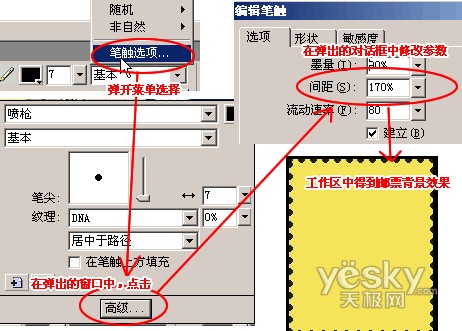
圖二
4、只有這樣的效果還不夠,會顯得郵票紙表面太光滑了。我們復制一個第三步繪制的圖形,在屬性面板中選擇矩形的填充材質為“五彩紙屑”,顯示比例100%。在“透明”選項前的小框內打一個勾,這樣讓郵票紙有一些紙屑的紋理,類似真正的紙。
二、繪制小老鼠
老鼠的形狀,必須一步一步的用Fireworks MX 的各種工具來畫。老鼠的樣子就按照郵票原樣中的老鼠形狀來設計,我們用畫筆依樣畫葫蘆就是了。
1、首先用圓形工具來描繪老鼠的幾個重要部分,身體、頭、耳朵。繪畫步驟是,先畫圓形,再用白色箭頭工具找到圓形的各個節點進行調整,把它們組合成老鼠的基本形狀,再填充顏色。如圖三。

圖三
2、下面在老鼠的基本身體上添加眼睛、胡須、手、腿、尾巴、肚子、手掌等部分,其繪畫的原理也是先畫基本圖形,再通過調節節點得到最終的圖形。有些部分例如尾巴,直接用鋼筆工具描繪出圖形的路,填充顏色即可。
3、在形成的圖形有一點需要特別說明,例如畫老鼠的手,和身體相接的部分沒有邊緣,在肚子前面和手掌相接的部分有邊緣的。這是如何做的呢?先畫好手形狀,然後選中它,按下鍵盤Ctrl+Shift+Alt+Z鍵,將矢量圖轉換成位圖,可以在層面板中看到轉換結果。現在用橡皮擦工具把不需要的邊緣擦掉。如圖四
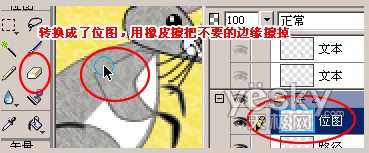
圖四
4、老鼠身體的填充色需要增加紋理效果,填充的材質選擇為“薄綢”,顯示比例30%。如果你的系統中沒有這種材質,可以在網上下載或者選用其它的材質填充。
三、添加郵票上的文字由於每個人的繪畫功力不同,可能畫出來的小老鼠和原版區別較大。但是郵票上的文字我們只需要找到合適的字體,再進行相關的設計就能達到仿真效果了。
1、選中工具箱中的文字工具,輸入“中國人民郵政”。在屬性面板中調整字間距、字體等參數。字體設定為黑體、大小為11號,字間距寬度為20,字體寬度為115%。現在看文字是不是和郵票原樣中的文字相同了。如圖五,文字的位置在工作界面中的371*379。
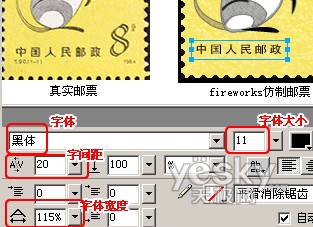
圖五
2、同樣選中文字工具輸入數字“8”,字體的填充顏色和背景的黃色相對應(顏色代碼為#FBEC86)。大小為40,由於我沒有和郵票相同的字體於是選擇的字體“Palation Linotype”。給文字增加邊線顏色為黑色,再通過扭曲變形工具改變它的角度,文字的位置為469*353。
3、下面在寫一個“分”字,選擇方正姚體字,大小為10號,字體高度設定為120%,字體寬度縮小到80%。位置為488*359。
4、再輸入數字“1984”,這是郵票發行的年份。字體大小為6號,用Arial字體,填充色為黑色,位置為482*359。
5、輸入文字“T.9.0(1-1)”,這是這套郵票發行的張數。字體為Arial,大小為6,字間距為5,位